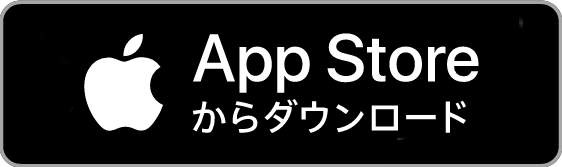※本サイトはアフィリエイト広告を利用しています
Apple Watchの音楽再生がさらに快適に!最新「watchOS 4.1」体験レポート
2017-10-26 20:15:03
Apple Watchのオペレーティングシステムである“watchOS”の最新バージョン「watchOS 4.1」が今月末から配信される。Apple Watchの最新モデルであるApple Watch Series 3の「Cellular+GPSモデル」(以下:セルラーモデル)で特に大きな効果を発揮する、「ミュージック」アプリでのダイレクト音楽ストリーミングに対応する新機能を中心にその使い勝手を一足早く体験してみた。
■iPhoneがそばになくてもApple Watch単体でApple Musicの音楽再生が楽しめる
Apple Watch向けの最新版watchOS 4.1は、ペアリングするiPhoneにiOS 11.1以降のiOSを導入することでアップデートが可能になる。更新した後はApple WatchのローカルストレージにiPhoneを経由してチェックアウトしたApple Musicの楽曲、CDリッピングの楽曲やiTunesストアからダウンロード購入した楽曲だけでなく、Apple Musicにある4,000万曲の音楽アーカイブにいつでも好きな時にアクセスできる。
単体でもLTEの高速通信が可能になったApple Watch Series 3の「Cellular+GPSモデル」
9月20日にリリースされたwatchOS 4からの変更点としては、アルバムアートワークを表示しながらの楽曲選択、ライブラリのナビゲーションがとても直感的に操作しやすくなった。iPhoneのWatchアプリでは「ミュージック」設定から複数のプレイリスト、アルバムを選択してApple Watchに同期ができる。その際にはApple WatchをiPhoneと同じWi-Fiネットワークに接続して専用の充電器にセットしなければならない。
watchOS 4からミュージックアプリがグラフィカルになって直感的な操作ができる
Apple Watch Series 3のセルラーモデルでミュージックを再生するときは、そばにペアリング中のiPhoneがあれば基本的にiPhone側のセルラー通信で音楽データをストリーミングする再生になる。iPhoneが近くになかったり、iPhoneの電源をオフにしているときも、Apple Watchのセルラーモデルは単体でストリーミングが受けられるのが大きな特徴だ。
モバイルデータ通信でミュージックアプリの配信を受ける際のストリーミング品質はiPhoneの設定に準ずるようだ。「設定」アプリから「ミュージック」を選択、「モバイルデータ通信」の中に入って「ストリーミング」をオンに選ぶとiPhone、およびApple Watchでモバイルデータ通信によるストリーミング再生が可能になる。通信環境に合わせて品質は自動で最適化される仕様のようだが、こちらで「高品質ストリーミング」を選んでおくと、パケットデータの消費量が大きくなるものの、さらにいい音でリスニングが楽しめる。iPhoneのWi-Fiをオンにしてネットワークにつないでいるときは、モバイルデータ通信を浪費しないようWi-Fiによるストリーミングに自動で切り替えてくれる。
■Apple WatchでSiriによる音楽検索が可能になった
watchOS 4.1からApple WatchのHey Siri(=Siri)で聴きたい楽曲をApple Musicのアーカイブから検索して再生できるようになった。これは実際に使ってみて非常に便利だと感じた。たとえば「斉藤和義の曲をかけて」「テンションがあがるJ-Popをかけて」「ジョギングに最適な曲をかけて」「4分の曲を再生して」といった具合に、自由勝手にApple Watchにリクエストするだけで、ぴったりのアーティストや雰囲気に合ったプレイリスト、楽曲を見つけてくれる。
watchOS 4.1から追加されたミュージックアプリとSiriの連携機能。Hey Siriにも対応している
Siriで「斉藤和義の曲が聴きたい」といった感じにリクエストすれば、ミュージック/Radioから再生してくれる
watchOS 4.1に更新するとApple Watchに「Radio」アプリが追加される。内容はちょうどApple MusicのRadioメニューをアプリとして切り出したような感じだ。Apple Musicのサブスクリプションサービスを利用していれば広告なしでラジオ聴取が楽しめる。Apple Watch Series 3ならジョギング中、ジムでのワークアウトのときなどにBeats 1をはじめ、様々なラジオステーションもウォッチだけでストリーミングできるのがうれしい。いままで出会わなかった、自分の好みにマッチする曲やアーティストとの出会いもますます広がるだろう。
こちらも新しく追加された「Radio」アプリ。Beats 1やおすすめのステーションにApple Watchから直接アクセスして聴ける
Siriで音楽を検索するとミュージックとRadioアプリの両方を探して、マッチしたものを見つけてくる。Apple Watchにチェックアウトしていなかった楽曲をRadioで聴いて、これは繰り返し聴きたいと思ったタイトルがあれば、Apple Watchの画面で「+」アイコンをタップするとiCloudのミュージックライブラリに追加され、iPhoneやiTunesなどユーザーが共有しているすべてのデバイスで聴くことができる。
おすすめのラジオステーションも完備
同様にiPhoneのApple Musicで聴いている時に気に入った曲があれば、ライブラリに追加しておくとiCloudミュージックライブラリを通じてApple Watch Series 3ならいつでも好きな時にストリーミング再生が楽しめる。Apple Watchのライブラリにも追加した楽曲やアーティストが素速く反映される。充電器につないでWi-Fiで同期して…といったチェックアウトの手間を毎度かけなくてもよくなったというわけだ。
iPhoneで再生中のApple Musicの曲はApple Watchからラブできる
ほかにもwatchOS 4.1では、コントロールセンターにWi-Fiのオン・オフ設定が加わった。これは品質があまり良くないFree Wi-Fiなどにつながってしまったときに、ネットワークコンテンツの体験が低下するよりも、モバイルデータ通信を優先的に選べるApple Watch Series 3で活きてくる機能だ。
■音楽再生にはAirPodsやBeatsのイヤホンがおすすめ
Apple WatchのセルラーモデルとwatchOS 4.1のミュージックストリーミング機能があれば、お気に入りの曲をApple Watchにチェックアウトせずに近所へのちょっとしたお買い物、散歩やジョギングに出かけてしまっても大丈夫だ。その時々の気分に合わせて聴きたい曲をApple Watchだけで探して聴けるからだ。Apple Watchと組み合わせて気軽に音楽リスニングをたのしむなら、アップルの「AirPods」やBeats by Dr.Dreの「BeatsX」などのワイヤレスイヤホンが相性も良いのでおすすめだ。
Apple WatchとAirPodsはよき盟友
一度ペアリングを済ませておけば、次にイヤホンに電源を入れて装着した時に自動で接続設定が完了する。2台以上のイヤホンを切り替えながら使う時も、Apple WatchのBluetoothデバイスのリストに名前が残るので、イヤホンに電源を入れたあとでApple Watchから音楽再生をタップすると、画面にデバイスのリストがポップアップする。ここで再生先として使いたいイヤホンを選択すればペアリングが完了。音楽再生がはじまる。
Apple WatchとAirPodsはよき盟友
watchOS 4.1の登場によって、ポータブルオーディオプレーヤーとしてApple Watch Series 3がまた一段と使いやすい魅力的なデバイスに成長した実感がある。いまのところSiriによる検索を含めてストリーミング再生がフル活用できる音楽サービスはApple Musicだけなので、今後SpotifyやAWAなど他社のサービスもApple Watch対応に向けて積極的に乗り出してもらいたいと思う。
※最新Apple WatchとiPhoneのペアリング方法
■iPhoneがそばになくてもApple Watch単体でApple Musicの音楽再生が楽しめる
Apple Watch向けの最新版watchOS 4.1は、ペアリングするiPhoneにiOS 11.1以降のiOSを導入することでアップデートが可能になる。更新した後はApple WatchのローカルストレージにiPhoneを経由してチェックアウトしたApple Musicの楽曲、CDリッピングの楽曲やiTunesストアからダウンロード購入した楽曲だけでなく、Apple Musicにある4,000万曲の音楽アーカイブにいつでも好きな時にアクセスできる。
単体でもLTEの高速通信が可能になったApple Watch Series 3の「Cellular+GPSモデル」
9月20日にリリースされたwatchOS 4からの変更点としては、アルバムアートワークを表示しながらの楽曲選択、ライブラリのナビゲーションがとても直感的に操作しやすくなった。iPhoneのWatchアプリでは「ミュージック」設定から複数のプレイリスト、アルバムを選択してApple Watchに同期ができる。その際にはApple WatchをiPhoneと同じWi-Fiネットワークに接続して専用の充電器にセットしなければならない。
watchOS 4からミュージックアプリがグラフィカルになって直感的な操作ができる
Apple Watch Series 3のセルラーモデルでミュージックを再生するときは、そばにペアリング中のiPhoneがあれば基本的にiPhone側のセルラー通信で音楽データをストリーミングする再生になる。iPhoneが近くになかったり、iPhoneの電源をオフにしているときも、Apple Watchのセルラーモデルは単体でストリーミングが受けられるのが大きな特徴だ。
モバイルデータ通信でミュージックアプリの配信を受ける際のストリーミング品質はiPhoneの設定に準ずるようだ。「設定」アプリから「ミュージック」を選択、「モバイルデータ通信」の中に入って「ストリーミング」をオンに選ぶとiPhone、およびApple Watchでモバイルデータ通信によるストリーミング再生が可能になる。通信環境に合わせて品質は自動で最適化される仕様のようだが、こちらで「高品質ストリーミング」を選んでおくと、パケットデータの消費量が大きくなるものの、さらにいい音でリスニングが楽しめる。iPhoneのWi-Fiをオンにしてネットワークにつないでいるときは、モバイルデータ通信を浪費しないようWi-Fiによるストリーミングに自動で切り替えてくれる。
■Apple WatchでSiriによる音楽検索が可能になった
watchOS 4.1からApple WatchのHey Siri(=Siri)で聴きたい楽曲をApple Musicのアーカイブから検索して再生できるようになった。これは実際に使ってみて非常に便利だと感じた。たとえば「斉藤和義の曲をかけて」「テンションがあがるJ-Popをかけて」「ジョギングに最適な曲をかけて」「4分の曲を再生して」といった具合に、自由勝手にApple Watchにリクエストするだけで、ぴったりのアーティストや雰囲気に合ったプレイリスト、楽曲を見つけてくれる。
watchOS 4.1から追加されたミュージックアプリとSiriの連携機能。Hey Siriにも対応している
Siriで「斉藤和義の曲が聴きたい」といった感じにリクエストすれば、ミュージック/Radioから再生してくれる
watchOS 4.1に更新するとApple Watchに「Radio」アプリが追加される。内容はちょうどApple MusicのRadioメニューをアプリとして切り出したような感じだ。Apple Musicのサブスクリプションサービスを利用していれば広告なしでラジオ聴取が楽しめる。Apple Watch Series 3ならジョギング中、ジムでのワークアウトのときなどにBeats 1をはじめ、様々なラジオステーションもウォッチだけでストリーミングできるのがうれしい。いままで出会わなかった、自分の好みにマッチする曲やアーティストとの出会いもますます広がるだろう。
こちらも新しく追加された「Radio」アプリ。Beats 1やおすすめのステーションにApple Watchから直接アクセスして聴ける
Siriで音楽を検索するとミュージックとRadioアプリの両方を探して、マッチしたものを見つけてくる。Apple Watchにチェックアウトしていなかった楽曲をRadioで聴いて、これは繰り返し聴きたいと思ったタイトルがあれば、Apple Watchの画面で「+」アイコンをタップするとiCloudのミュージックライブラリに追加され、iPhoneやiTunesなどユーザーが共有しているすべてのデバイスで聴くことができる。
おすすめのラジオステーションも完備
同様にiPhoneのApple Musicで聴いている時に気に入った曲があれば、ライブラリに追加しておくとiCloudミュージックライブラリを通じてApple Watch Series 3ならいつでも好きな時にストリーミング再生が楽しめる。Apple Watchのライブラリにも追加した楽曲やアーティストが素速く反映される。充電器につないでWi-Fiで同期して…といったチェックアウトの手間を毎度かけなくてもよくなったというわけだ。
iPhoneで再生中のApple Musicの曲はApple Watchからラブできる
ほかにもwatchOS 4.1では、コントロールセンターにWi-Fiのオン・オフ設定が加わった。これは品質があまり良くないFree Wi-Fiなどにつながってしまったときに、ネットワークコンテンツの体験が低下するよりも、モバイルデータ通信を優先的に選べるApple Watch Series 3で活きてくる機能だ。
■音楽再生にはAirPodsやBeatsのイヤホンがおすすめ
Apple WatchのセルラーモデルとwatchOS 4.1のミュージックストリーミング機能があれば、お気に入りの曲をApple Watchにチェックアウトせずに近所へのちょっとしたお買い物、散歩やジョギングに出かけてしまっても大丈夫だ。その時々の気分に合わせて聴きたい曲をApple Watchだけで探して聴けるからだ。Apple Watchと組み合わせて気軽に音楽リスニングをたのしむなら、アップルの「AirPods」やBeats by Dr.Dreの「BeatsX」などのワイヤレスイヤホンが相性も良いのでおすすめだ。
Apple WatchとAirPodsはよき盟友
一度ペアリングを済ませておけば、次にイヤホンに電源を入れて装着した時に自動で接続設定が完了する。2台以上のイヤホンを切り替えながら使う時も、Apple WatchのBluetoothデバイスのリストに名前が残るので、イヤホンに電源を入れたあとでApple Watchから音楽再生をタップすると、画面にデバイスのリストがポップアップする。ここで再生先として使いたいイヤホンを選択すればペアリングが完了。音楽再生がはじまる。
Apple WatchとAirPodsはよき盟友
watchOS 4.1の登場によって、ポータブルオーディオプレーヤーとしてApple Watch Series 3がまた一段と使いやすい魅力的なデバイスに成長した実感がある。いまのところSiriによる検索を含めてストリーミング再生がフル活用できる音楽サービスはApple Musicだけなので、今後SpotifyやAWAなど他社のサービスもApple Watch対応に向けて積極的に乗り出してもらいたいと思う。
※最新Apple WatchとiPhoneのペアリング方法
山本 敦
News 特集
MM総研は9日、2015年における携帯電話(フィーチャーフォンとスマートフォン)端末の国内出荷台数に関する調査結果を発表した。総出荷台数は前年比6.6%減の3,577万台。2012年から3年連続で減少が続いている。 [...]
全て見る
Trucks 特集
MM総研は9日、2015年における携帯電話(フィーチャーフォンとスマートフォン)端末の国内出荷台数に関する調査結果を発表した。総出荷台数は前年比6.6%減の3,577万台。2012年から3年連続で減少が続いている。 [...]
全て見る
Equipments 特集
Amazon.co.jp(アマゾン)は4日、「Amazonお酒ストア」内の「Amazonワインストア」において、 専門家がワインを選んでくれる新サービス「Amazonソムリエ」の提供を開始した。 [...]
全て見る